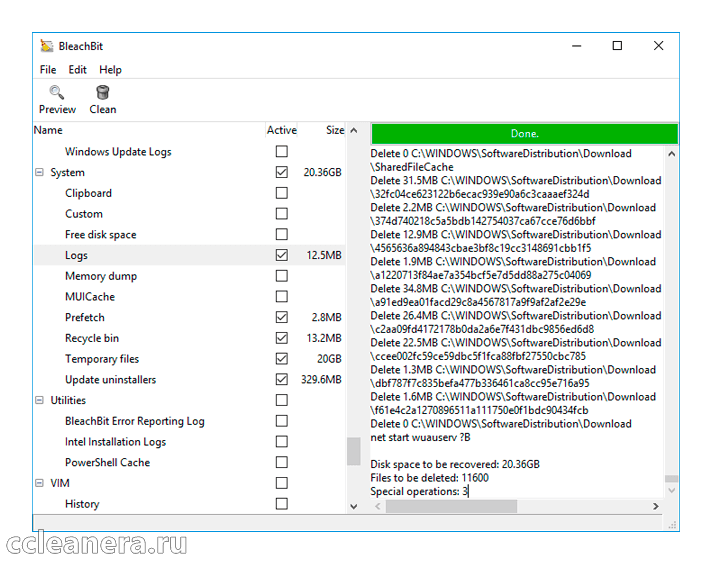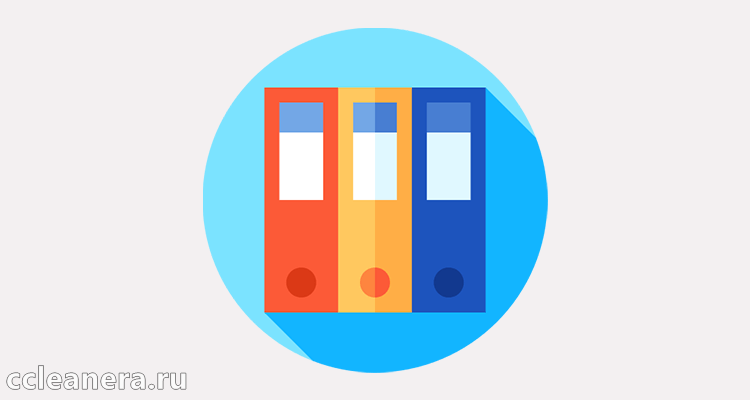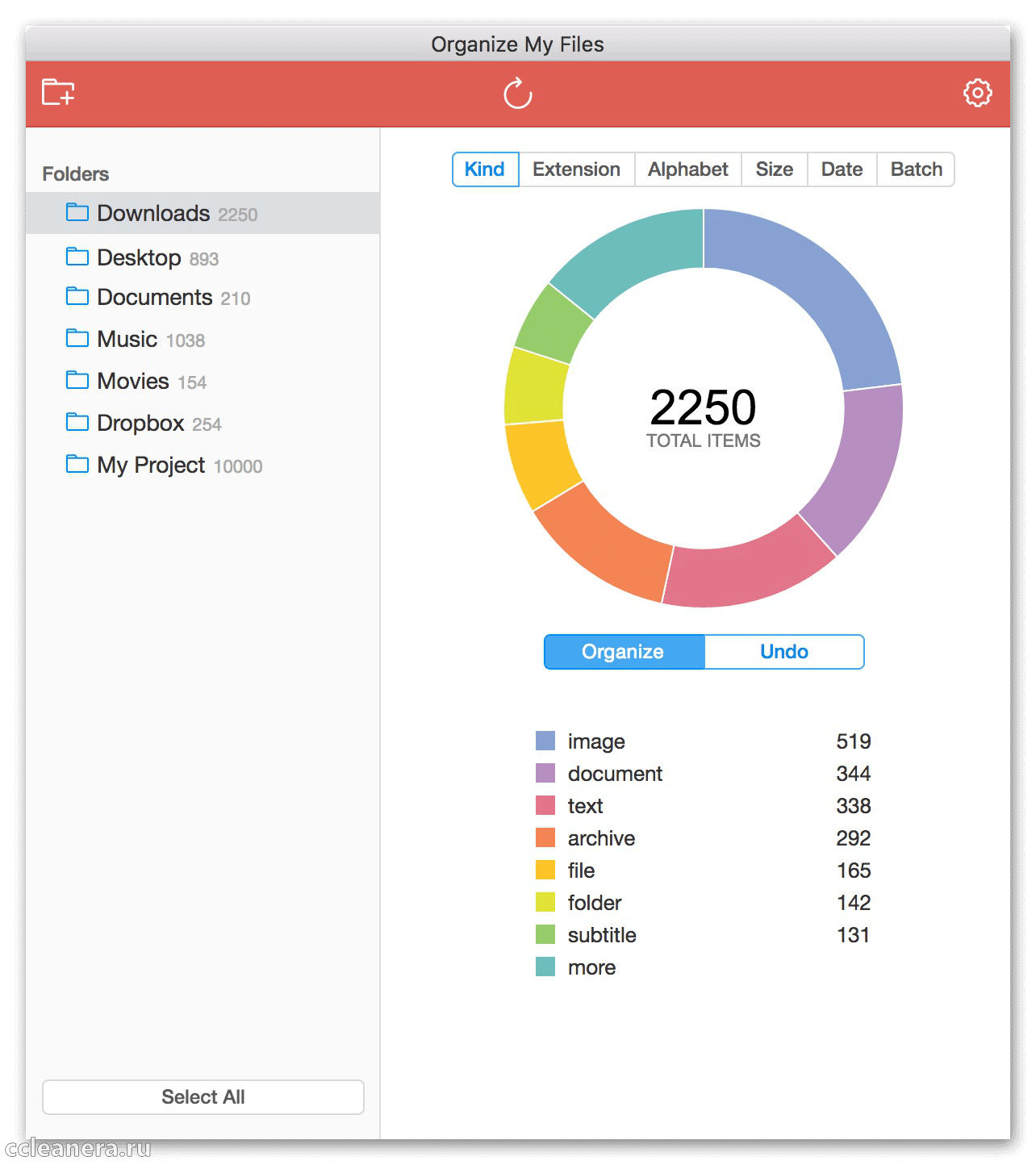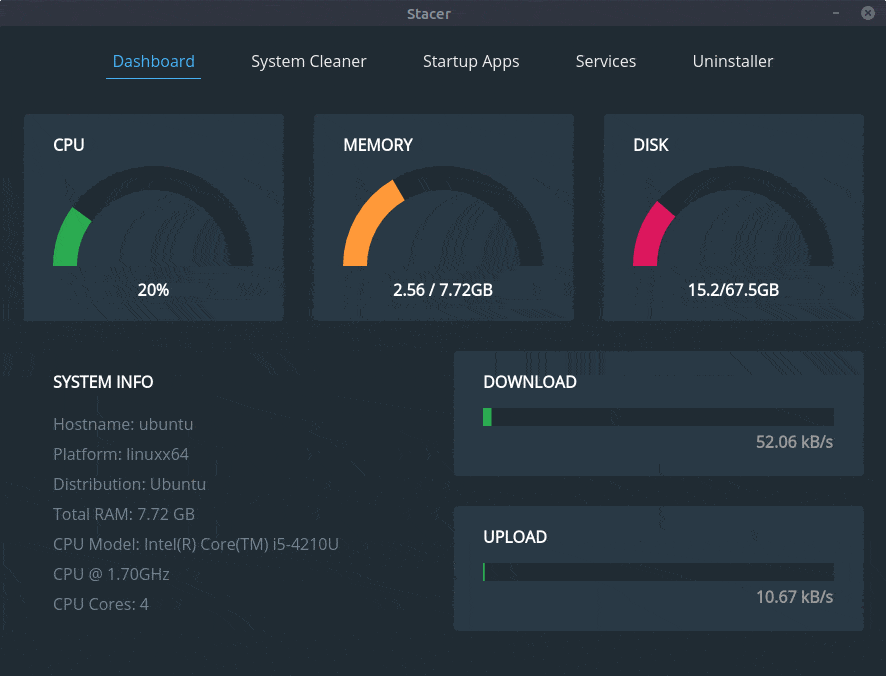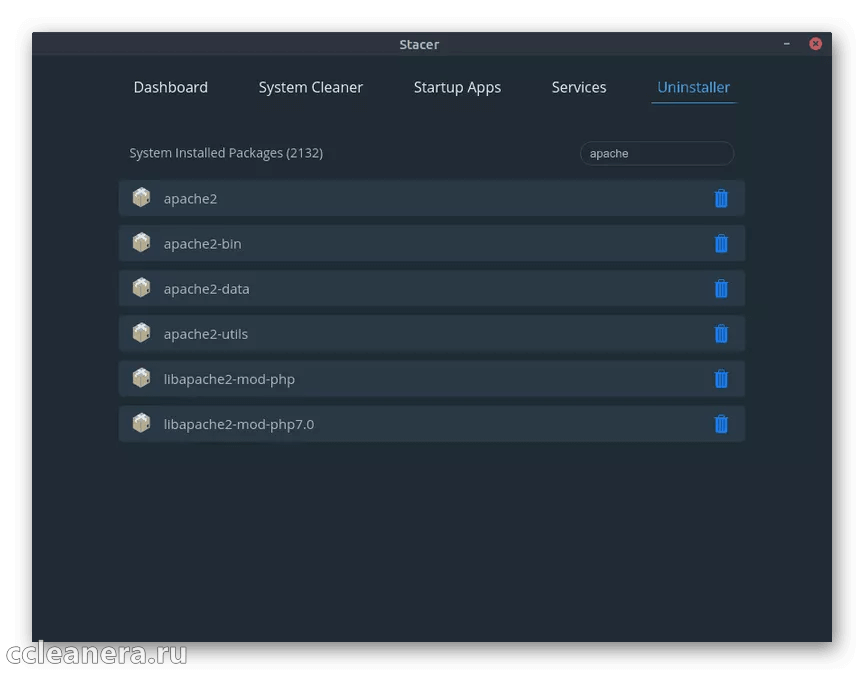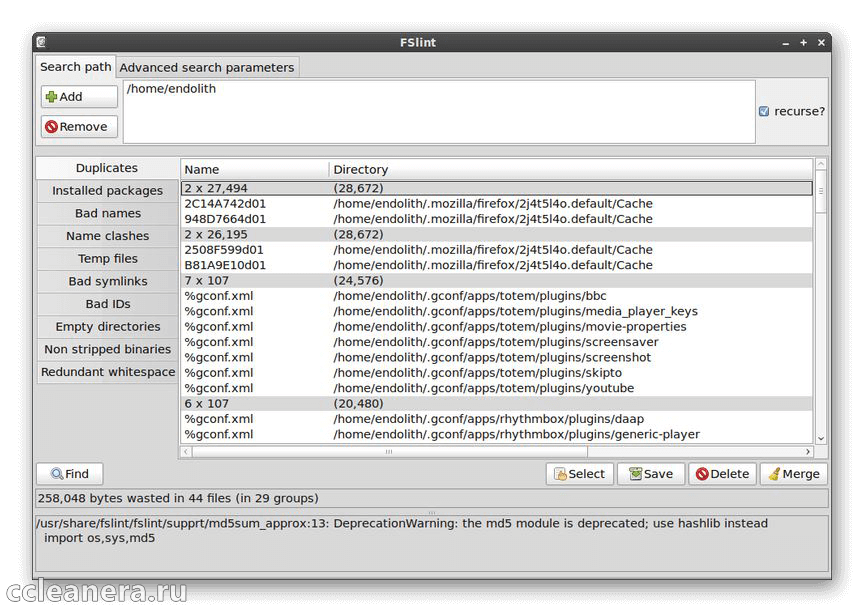- Пять лучших утилит для очистки файловой системы в Linux
- 1. Synaptic
- 2. BleachBit
- 3. GtkOrphan
- 4. Cruft
- 5. Gconf-Cleaner
- Просто действуйте с осторожностью.
- Лучшие аналоги CCleaner для Linux
- Альтернативные утилиты
- BleachBit
- Organize My Files
- Stacer
- FSlint
- Как сделать очистку диска и увеличить свободное место в Linux Mint? Лучшие программы
- Как очистить диск от мусора с Ubuntu Сleaner Deb в Linux Mint
- Удаление файлов кэширования в Линукс Минт
- Как удалить старые ядра системы
- Как убрать потерянные пакеты
- Использование GUI-инструментов для увеличения свободного места
- Аналоги CCleaner
- Ubuntu Tweak
- Ubuntu Cleaner
- Gconf-Cleaner
- Docker и Docker Compose
Пять лучших утилит для очистки файловой системы в Linux
Все слышали об утилитах для чистки системы в Windows, но мало кто знает, что подобные программы имеются и для Linux. Верите или нет, но они существуют, и сегодня я хочу представить их вашему вниманию. О некоторых вы, вероятно, слышали, и их функциональность не будет для вас новостью. Каждая из представленных ниже утилит позволит вам поддерживать файловую систему Linux в порядке.
1. Synaptic
Такая функциональность имеется в Synaptic (на самом деле она встроена в apt и многие другие менеджеры пакетов) — она позволяет избавиться от ненужных конфигурационных файлов. Они обычно остаются после удаления пакетов. Эта функция очень проста в использовании. Просто кликните кнопку «состояние» в левом нижнем углу окна программы. Далее в списке, появившемся в верхней части левой панели, выберите «Не установленные (остались файлы настроек)». Теперь просто отметьте конфигурационные файлы, которые вы хотите удалить, и кликните «Применить». Все очень просто.
2. BleachBit
BleachBit — это удобная утилита для освобождения дискового пространства и повышения безопасности системы. Она имеет версии для Linux и Windows. BleachBit очищает различные кеши, удаляет куки, очищает историю посещения сайтов, временные файлы, логи и удаляет другой мусор, о котором вы, вероятно и не знали, но который имеется в каждой системе. BleachBit имеет прекрасный графический интерфейс, который позволяет легко выбрать, что вы хотите удалить. Вместо того, чтобы выбирать файлы или типы файлов, вы выбираете приложения или системный списки, отображаемые в древовидной структуре. Кроме того, вы можете указать диски или директории, с которыми будет работать программа, и даже просмотреть обзор того, что она будет делать, до того, как эти действия будут применены к вашей системе. BleachBit намного мощнее, чем большинство других утилит, поэтому пользоваться им необходимо с осторожностью.
3. GtkOrphan
GtkOrphan позволяет легко удалять ненужные пакеты из систем Debian. По умолчанию GtkOrphan не установлен, поэтому для начала необходимо его установить (из Synaptic или из командной строки). GtkOrphan — это графический интерфейс для deborphan и он сканирует и удаляет из системы ненужные библиотеки. В зависимости от того, сколько их в вашей системе, при этом может освободиться достаточно много дискового пространства. Как и любое приложение, удаляющее библиотеки, его нужно использовать с осторожностью, чтобы не удалить что-либо необходимое для работы системы или программ.
4. Cruft
Cruft — это утилита командной строки, которая сканирует систему и удаляет все, чего там не должно быть. Она собирает большую часть результатов из базы данных dpkg, а также из списка «дополнительных файлов», которые создаются за время жизни различных программ в системе, и удаляет их. Программа имеет достаточно большое количество опций, среди которых:
-d — производить поиск только на заданных дисках;
-chroots — не выполнять проверку валидности символических ссылок в заданных каталогах;
-ignore — игнорировать заданные директории;
-r — создать файл с отчетом
5. Gconf-Cleaner
Gconf-Cleaner — это утилита, которую можно сравнить с программами для чистки реестра в Windows. Он сканирует базу данных Gconf (Gconf Registry — база данных настроек для GNOME) и удаляет неиспользуемые и устаревшие записи. Gconf-Cleaner прост в использовании и, в зависимости от состояния вашей системы, может удалить достаточно большое количество записей. Это графическая программа и она также требует определенной осторожности при работе с нею (как и при чистке реестра в Windows). Хотя я никогда не испытывал никаких проблем с Gconf-Cleaner, теоретически возможно при неосторожном обращении удаление нужных настроек GNOME. Но есть и хорошие новости. Если вы окончательно угробите свой рабочий стол GNOME, вы всегда можете удалить директорию с настройками GNOME в своей домашней папке и начать все заново.
Просто действуйте с осторожностью.
В Linux имеется множество прекрасных утилит для чистки системы в Linux. Те из них, что описаны в данной статье, отличаются простотой в использовании. Просто помните, что при очистке системы всегда необходимо соблюдать осторожность, особенно при работе с библиотеками, зависимостями и всем остальным, что требует прав доступа root.
Источник
Лучшие аналоги CCleaner для Linux
Linux – бесплатная операционная система с открытым кодом. Но разработчики из Piriform не адаптировали свой клинер под эту ОС, поэтому пользователям приходится искать другие программные решения. В материале поможем выбрать лучший аналог CCleaner Linux.
Важно: в статье будет употребляться название Ubuntu – это ОС основанная на базе Linux. Все приложения совместимы и оптимизированы для двух систем.
На её основе написано большое количество модифицированных систем, в том числе Android. Интерфейс и структуру операционной системы сложно назвать дружелюбной для пользователя. Linux и Ubuntu предпочитают программисты и администраторы. Главные достоинства – это открытый исходный код и небольшие системные требования. Поэтому большое количество настроек, пользователи переписывают под свои нужды или добавляют собственные параметры.
Альтернативные утилиты
| Рекомендуем! InstallPack | Стандартный установщик | Официальный дистрибутив CCleaner | Тихая установка без диалоговых окон | Рекомендации по установке необходимых программ | Пакетная установка нескольких программ |
|---|
CCleanera.ru рекомендует InstallPack, с его помощью вы сможете быстро установить программы на компьютер, подробнее на сайте.
Так как скачать бесплатно программу CCleaner для линукс – не получится, разберёмся в лучших аналогах этой программы. На сайте доступен материал с лучшими заменами CCleaner для Windows.
BleachBit
Приложение обладает простым текстовым интерфейсом без кнопок и прочих изысков. Основные преимущества клинера – это поддержка сразу двух операционных систем Windows и Linux, а также наличием русского языка. BleachBit позволит быстро очистить компьютер от мусора, накопившегося кэша, эскизов давно не используемых папок и прочих бесполезных вещей.
- Поддержка сотни приложений для очистки, среди которых: браузеры, проигрыватели, офисные приложения и прочие утилиты. Присутствует возможность убрать ненужные локализации.
- Позволяет удалить файлы с жёсткого диска и очистить место, перезаписывая частично занятые сектора. Разработчики акцентируют внимание на качестве работы функции, подмечая, что ни один алгоритм не сможет определить, что на этом месте было записано.
- Приложение полностью бесплатное и имеет открытый исходный код.
- Длинный неструктурированный список настроек для очистки файлов. Новичку придётся долго выбирать, какие параметры ему нужны.
Organize My Files
Organize My Files – упрощённый аналог CCleaner для ОС Linux. Имеет приятные графические элементы и круговая диаграмму, отображающую статистику занимаемого места по типу отсканированной информации. На официальном сайте, говорится, что утилита интуитивно понятна и успешно используется людьми в возрасте от 14 до 80 лет.
- Быстрая оптимизация – приложение упорядочивает около 1000 файлов меньше чем за полсекунды.
- Умная сортировка – позволяет упорядочить файлы в зависимости от размера, типа, расширения и даты. Пользователь может задавать собственные правила организации и сортировки документов.
- Автоматическая очистка – позволяет проводить периодическую оптимизацию жёсткого диска без вмешательства пользователя. Доступны как заранее заготовленные настройки, так и создание собственных пресетов.
- Бесплатная версия приложения имеет ограниченный функционал. За полноценный продукт, разработчики предлагают отдать 20 долларов.
Stacer
Stacer – самая привлекательная и современная замена CCleaner для Ubuntu. Утилита может посоревноваться с известным клинером в количестве функций. Они распределены по отдельным разделам, оформленными интуитивно понятными иконками. Это очень поможет начинающим пользователям Linux с обслуживанием и мониторингом состояния компьютера.
- Приятный дизайн интерфейса с наличие перевода на русский язык.
- Панель обзора характеристик и загруженности компьютера. Нагрузка на процессор, количество занимаемой памяти ОЗУ и жёсткого диска показано на примере интерактивных элементов.
- Позволяет редактировать параметры автоматического запуска приложений, ускоряя скорость включения компьютера.
- Чистильщик системы – позволяет очистить Ubuntu от мусора, кэша, отчётов об ошибках и прочих элементов. Сканирование и удаление происходит в один клик.
- Даёт доступ к списку системных служб и сервисов, с возможностью их отключения и редактирования.
- Удобный менеджер установленных приложений, позволит быстро удалить ненужную программу. Не понадобится искать встроенный сервис, чтобы это сделать.
- У клинера нет официального сайта, только страница на GitHub. Из-за этого могут возникнуть проблемы со скачиванием.
FSlint
Это самая сложная в освоении программа, из всех приведённых в списке. Основная её проблема – необходимость вводить путь для поиска мусора самостоятельно. Это можно обойти, если ввести адрес локального диска, но изначально это может сбить с толку. FSlint – отлично подойдёт для поиска файлов и дубликатов. Интерфейс полностью локализован.
- Подробные параметры очистки. Можно удалить временные файлы, установленные пакеты, документы с несовместимым или конфликтным именем. Определяет и убирает пустые папки.
- Позволяет найти дублирующие файлы, указав параметры схожести. Похожий функционал реализован в CCleaner, но намного удобнее.
На Linux представлено большое количество аналогов CCleaner разного уровня реализации. Но полноценно посоревноваться с легендарным клинером может только Stacer. Он поддерживает все необходимые функции и понятен для неопытного пользователя.
Источник
Как сделать очистку диска и увеличить свободное место в Linux Mint? Лучшие программы
Любая операционная система постепенно засоряется ненужным хламом. Установка и деинсталляция утилит, различные обновления, неверная загрузка утилит из источников, ошибки в ПО, все это оставляет в системе мусор.
Со временем мусорных файлов может скопиться довольно много. Однако если не заниматься очисткой системы, она перестанет работать корректно.
Как очистить диск от мусора с Ubuntu Сleaner Deb в Linux Mint
Очистка дискового пространства – очень важное мероприятие, к которому стоит отнестись очень серьезно. Существует несколько эффективных способов очистки дисков в Ubuntu и Linux Mint, каждый из них будет рассмотрен детально чуть ниже.
Удаление файлов кэширования в Линукс Минт
Постепенно этот кеш может вырасти в размере и содержать немало пакетов, которые вам не нужны. Для того чтобы почистить APT кеш, необходимо выполнить следующую команду – sudo apt clean. После выполнения команд удаление пройдет успешно, и ваша работа будет окончена.
Как удалить старые ядра системы
Вначале нужно узнать, сколько всего в ОС ненужных ядер. Также потребуется определить, какое ядро считается главным:
Несложно заметить, что в качестве главного ядра выступает именно официальная версия 4.18.0-18. Но вам потребуется также вычислить, какие ещё ядра работают в ОС. На примере «Убунту» для этого выполняются нижеуказанные команды:
- $ dpkg – list | grep linux-image;
- $ dpkg – list | grep linux-headers.
Помимо главного ядра версии 4.18.* в ОС установлены старые ядра 4.15 – 43, 46 и 47. Первые два можно со спокойной душой удалить, освободив, таким образом, место на диске. А вот ядро 4.15.0–47 необходимо оставить в качестве резерва.
После решения об удалении ненужных ядер, а точнее, версии 4.15.0–43 и 4.15.0–46, можно использовать команды СУП для конкретного дистрибутива. К примеру, для «Убунту», стоит написать стандартные команды:
- $ sudo apt-get purge linux-image-4.15.0-43-generic;
- $ sudo apt-get purge linux-headers-4.15.0-43-generic;
- $ sudo apt-get purge linux-image-4.15.0-46-generic;
- $ sudo apt-get purge linux-headers-4.15.0-46-generic.
Далее, вам не нужно ничего делать, кроме как ждать завершения процесса удаления.
Пишите все правильно и не забывайте выполнять все команды последовательно, тогда все завершится успешно.
Как убрать потерянные пакеты
Начинающим лучше не браться за подобную работу, однако если вы опытный пользователь, то можете попробовать удалить все файлы самостоятельно. Когда вы загружаете какие-нибудь приложения, то дополнительно приходится ставить и зависимые пакеты, без которых утилита просто не установится правильно.
- С установкой все предельно ясно, для этого надо лишь написать одну простую команду: apt-get install имя_пакета.
- Если вы не пользуетесь определенной программой, целесообразно ее деинсталлировать, для этого можно написать следующее: apt-get remove имя_пакета. Функция «ремув» удаляет ненужные файлы, но оставляет данные о настройках.Преимущество этого способа удаления: возможно, через пару месяцев вы вновь пожелаете установить эту программу и вам уже не придется вновь ее настраивать, т. к. все файлы с параметрами у вас уже есть.
- Если же вы уверены, что не будете вновь загружать это ПО, то нужно написать следующую команду: apt-get purge имя_пакета. Благодаря этой команде исчезнут и сохраненные настройки.
- А теперь снова перейдем к зависимым файлам. Они все равно останутся, если даже вы деинсталлируете приложение. Поэтому, чтобы убрать их навсегда, стоит написать следующую небольшую команду: apt-get autoremove.Если после работы или во время нее, появились ошибки, то можно активировать команду apt-get check, которая обновит кеш и проверит состояние зависимых пакетов.
Использование GUI-инструментов для увеличения свободного места
Выше были описаны самые распространенные способы очистки системы Linux, но для многих это слишком сложно, особенно для начинающих. И именно поэтому стоит обратить внимание на ряд инструментов графического интерфейса, которые помогут вам сделать все операции за несколько кликов.
Stacer — прекрасный инструмент, которым несложно управлять в своих целях. Чтобы установить актуальную версию Stacer в Ubuntu, можно воспользоваться PPA репозиторием. Для этого напишите следующие небольшие команды:
- sudo add-apt-repository ppa: oguzhaninan/stacer;
- sudo apt-get update;
- sudo apt-get install stacer.
Вот и все, установка завершена, далее можно использовать инструмент по назначению.
Если возникнут проблемы со Stacer, то можно попробовать воспользоваться другими инструментами, которые являются не менее эффективными.
Аналоги CCleaner
Есть немало программ, доступных в «Линкс Минт», которые предоставляют те же функциональные возможности, что и CCleaner. К сожалению, Сиклинер не подходит для «Линукс».
Если вы юзали его на другой системе и перешли на Ubuntu Linux (один из лучших вариантов для новичков), вы, уже вероятно, задумывались, какое ПО использовать очистки системы. Совершенно неважно, активный вы пользователь «Убунту» или нет, если вы думаете, чем заменить CCleaner, вы попали по адресу, ниже будет представлен список лучших аналогов.
Ubuntu Tweak
Tweak Tool — эта прекрасная программа, которая упрощает эксплуатацию и настройку системы, а также включает в себя функции для изменения доп. параметров, быстрого обновления утилит и так далее.
Но одним из самых важных инструментов программы считается модуль для очистки, который деинсталлирует мусор, к примеру, старенькие пакеты, файлы и кеш.
Удалить ненужные данные можно выборочно или целым скопом.
Видео о Ubuntu Tweak:
Ubuntu Cleaner
Ubuntu Cleaner – это тоже бесплатная, простая в использовании утилита для очистки ОС с открытым исходным кодом. Она чистит диск, удаляет кеш браузера.
Утилита также деинсталлирует: кэшированные данные APT, кеш миниатюр, неиспользуемые файлы, старенькие ядра, а также ненужные установщики. Таким образом он оптимизирует работу вашей системы и помогает вам освобождать место. У этой программы практически нет недостатков, ведь создана именно для «Убунту».
Видео о Ubuntu Cleaner:
Gconf-Cleaner
Gconf-Cleaner – это программа, которая очень похожа на многие утилиты для «Виндовс». Она проверяет полностью базу данных Gconf и деинсталлирует неиспользуемые и старые записи.
Gconf-Cleaner удобна в плане использования и спокойно может удалить много ненужного мусора. Это графическая утилита и поэтому с ней нужно обращаться осторожно (как и при очищении реестра в «Виндовс»).
Хотя мало у кого возникают проблемы с Gconf-Cleaner, при неправильной эксплуатации может произойти удаление важных настроек GNOME. Но все это можно исправить за пару минут. Если вы до конца угробите GNOME, вы всегда можете деинсталлировать директорию с параметрами «Гном» в своей домашней папке и снова приступить к использованию.
Docker и Docker Compose
Docker – это инструмент для разработки и разворачивания ПО. В варианте с веб-проектами докер помогает разворачивать nginx, php, mysql, phpmyadmin и так далее. Причем все это делается автоматически, и система не засоряется.
Docker-compose – это система, которая помогает управлять наборчиком из докер-контейнеров. То есть функционируют определенные контейнеры nginx, php, mysql, но все это еще необходимо соединить между собой. Использовать эту систему сложно, но если прочесть перед этим инструкцию, то можно разобраться во всем довольно быстро.
Видео о Docker и Docker Compose:
Вот и подошел к концу список. Существует еще сотни способов и программ для очистки операционной системы, но все это невозможно уместить в одной статье. Людям, которые совсем недавно стали пользоваться Linux Mint, стоит загружать GCleaner или Ubuntu Cleaner.
Эти утилиты очень удобны в плане эксплуатации и весьма эффективны. А опытные пользователи могут выбирать что-то посложнее, к примеру, Ubuntu Tweak. Чем сложнее программа, тем лучше она справляется с работой, а все потому, что не упускает ни одну деталь.
Источник